
Twitter는 사람들이 매일 뉴스를 즐기고 트윗을 보내 소통하는 유명한 온라인 소셜 네트워킹 플랫폼입니다. 그러나 Twitter 동영상을 클릭하면 Android 스마트폰이나 Chrome과 같은 웹 브라우저에서 Twitter 동영상이 재생되지 않는 문제가 발생할 수 있습니다. 또 다른 경우에는 이미지나 GIF를 클릭하면 로드되지 않습니다. 이러한 문제는 성가시고 종종 Google Chrome 및 Android에서 발생합니다. 오늘은 브라우저와 모바일 앱 모두에서 트위터 동영상이 재생되지 않는 문제를 해결하는 데 도움이 되는 가이드를 가져왔습니다.

트위터 동영상이 재생되지 않는 문제를 해결하는 방법
참고: 여기에 언급된 솔루션을 구현하기 전에 동영상이 Twitter와 호환되는지 확인하세요.
- Chrome에서 :Twitter는 MP4와 호환됩니다. H264 코덱을 사용하는 비디오 형식. 또한 AAC 오디오만 지원합니다. .
- 모바일 앱: MP4 &MOV의 Twitter 동영상을 감상할 수 있습니다. 형식.
따라서 AVI와 같은 다른 형식의 동영상을 업로드하려면 MP4로 변환해야 합니다. 다시 업로드하십시오.
Chrome에서 Twitter 미디어를 재생할 수 없는 문제 수정
방법 1:인터넷 속도 향상
Twitter 서버에 연결 문제가 있는 경우 Twitter 미디어를 재생할 수 없음이 표시됩니다. 문제. 네트워크가 필요한 안정성 및 속도 기준을 충족하는지 항상 확인하십시오.
1. 여기에서 속도 테스트를 실행합니다.

2. 속도가 충분하지 않으면 더 빠른 인터넷 패키지로 업그레이드할 수 있습니다. .
3. 이더넷 연결로 전환해 봅니다. Wi-Fi 대신-
4. 라우터 다시 시작 또는 재설정 .
방법 2:캐시 및 쿠키 지우기
캐시와 쿠키는 인터넷 브라우징 경험을 향상시킵니다. 쿠키는 웹 사이트에 액세스할 때 검색 데이터를 저장하는 파일입니다. 캐시는 자주 방문하는 웹 페이지를 저장하는 임시 메모리 역할을 하여 후속 방문 시 더 빠르게 로드할 수 있습니다. 그러나 시간이 지남에 따라 캐시와 쿠키의 크기가 커져 트위터 동영상이 재생되지 않는 문제가 발생할 수 있습니다. 이를 지우는 방법은 다음과 같습니다.
1. Google Chrome 실행 브라우저.
2. 점 3개 아이콘을 클릭합니다. 오른쪽 상단에서.
3. 여기에서 추가 도구 를 클릭합니다. 아래 그림과 같습니다.
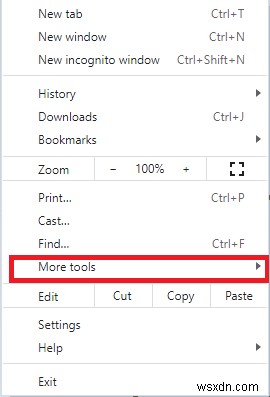
4. 그런 다음 인터넷 사용 기록 삭제… 를 클릭합니다.
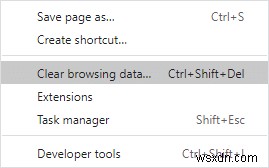
5. 여기에서 시간 범위를 선택합니다. 작업이 완료됩니다. 예를 들어 전체 데이터를 삭제하려면 전체 시간을 선택합니다. 데이터 지우기를 클릭합니다.
참고: 쿠키 및 기타 사이트 데이터 상자 및 캐시된 이미지 및 파일 브라우저에서 데이터를 지우기 전에 확인란을 선택합니다.
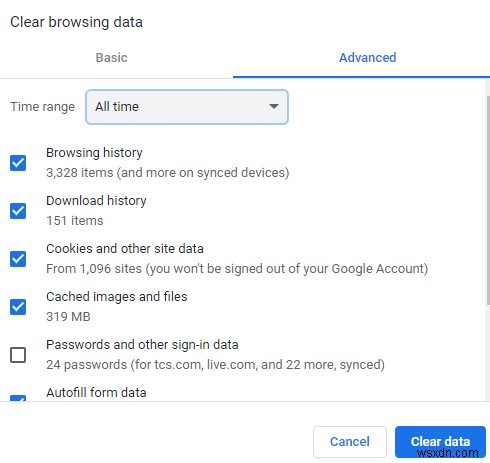
방법 3:Chrome 다시 시작
때때로 Chrome을 다시 시작하면 다음과 같이 Chrome을 재생하지 않는 Twitter 동영상 문제가 해결됩니다.
1. (십자) X 아이콘을 클릭하여 Chrome을 종료합니다. 오른쪽 상단에 있습니다.

2. Windows + D를 누릅니다. 키를 함께 사용하여 데스크톱으로 이동하고 F5 키를 길게 누릅니다. 키를 눌러 컴퓨터를 새로 고칩니다.
3. 이제 Chrome을 다시 엽니다. 탐색을 계속하십시오.
방법 4:탭 닫기 및 확장 프로그램 비활성화
시스템에 탭이 너무 많으면 브라우저 속도가 느려집니다. 따라서 아래에 설명된 대로 불필요한 탭을 모두 닫고 확장 프로그램을 비활성화할 수 있습니다.
1. (십자) X 아이콘을 클릭하여 탭을 닫습니다. 해당 탭의
2. 점 3개 아이콘> 도구 더보기로 이동합니다. 이전과 같이.
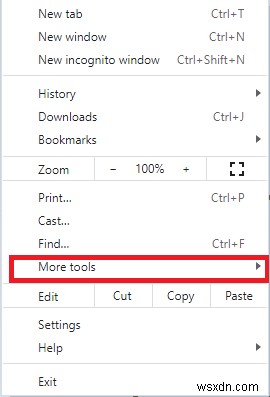
3. 이제 확장 프로그램을 클릭합니다. 표시된 대로.
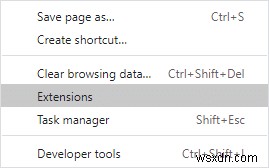
4. 마지막으로 끄기 확장자 그림과 같이 비활성화할 수 있습니다.

5. 브라우저 다시 시작 Chrome을 재생하지 않는 Twitter 동영상 문제가 해결되었는지 확인하세요.
참고: Ctrl + Shift + T 를 눌러 이전에 닫은 탭을 다시 열 수 있습니다. 함께 키를 누릅니다.
방법 5:하드웨어 가속 비활성화
때로는 웹 브라우저가 백그라운드에서 실행되고 GPU 리소스를 소비합니다. 따라서 브라우저에서 하드웨어 가속을 비활성화하고 Twitter를 테스트하는 것이 좋습니다.
1. 크롬에서 점 3개 아이콘>을 클릭합니다. 설정 강조 표시된 대로.

2. 이제 고급 섹션을 클릭하고 시스템을 클릭합니다. .
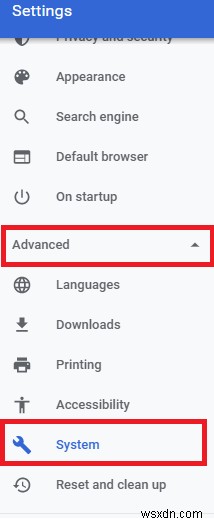
3. 이제 사용 가능한 경우 하드웨어 가속 사용을 끕니다. 그림과 같은 옵션입니다.

방법 6:Chrome 업데이트
중단 없는 서핑 경험을 위해 항상 최신 버전의 브라우저를 사용하십시오.
1. Google 크롬 실행 점 3개 를 클릭하십시오. 방법 2에 언급된 아이콘 .
2. 이제 Chrome 업데이트를 클릭합니다.
참고: 최신 버전이 이미 설치되어 있는 경우 이 옵션이 표시되지 않습니다.
<강한> 
3. 업데이트가 성공할 때까지 기다렸다가 문제가 해결되었는지 확인합니다.
방법 7:Flash Player 허용
브라우저의 플래시 옵션이 차단되어 있는지 확인하십시오. 그렇다면 Chrome에서 Twitter 비디오가 재생되지 않는 문제를 해결하도록 활성화하십시오. 이 Flash Player 설정을 사용하면 오류 없이 애니메이션 비디오를 재생할 수 있습니다. Chrome에서 Flash를 확인하고 활성화하는 방법은 다음과 같습니다.
1. Google 크롬으로 이동합니다. 트위터 실행 .
2. 이제 잠금 아이콘을 클릭합니다. 주소 표시줄 왼쪽에 표시됩니다.

3. 사이트 설정을 선택합니다. 옵션을 선택하고 아래로 스크롤하여 플래시 .
4. 허용으로 설정 아래 그림과 같이 드롭다운 메뉴에서.
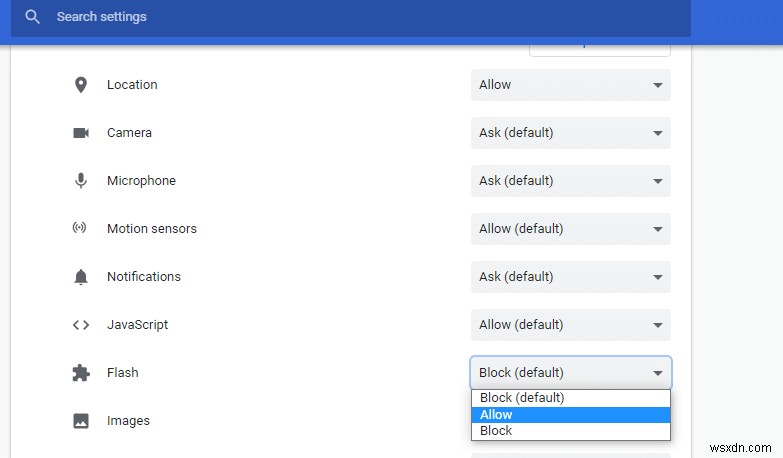
방법 8:Twitter 동영상 다운로드
논의된 모든 방법을 시도했지만 여전히 문제가 해결되지 않으면 인터넷에서 타사 Twitter 비디오 다운로더 응용 프로그램을 사용할 수 있습니다.
1. Twitter 로그인 페이지를 열고 Twitter에 로그인합니다. 계정.
2. GIF/동영상을 마우스 오른쪽 버튼으로 클릭합니다. 원하는 대로 Gif 주소 복사를 선택합니다. , 표시된 대로.
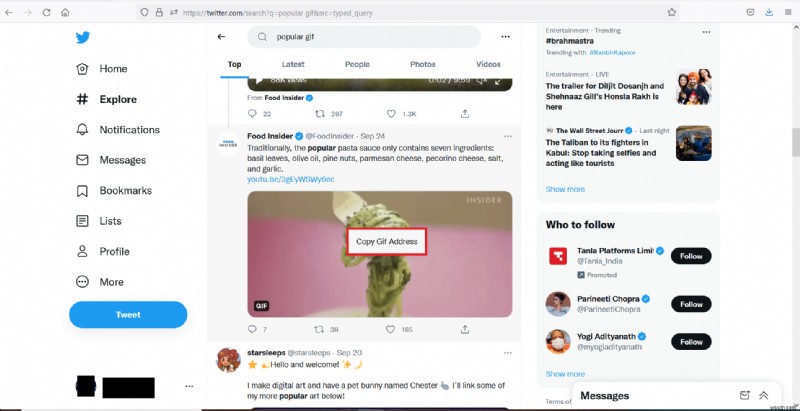
3. SaveTweetVid 웹페이지를 열고 복사한 주소를 트위터 URL 입력… 에 붙여넣습니다. 상자를 클릭하고 다운로드를 클릭합니다. .
4. 마지막으로 Gif 다운로드 를 클릭합니다. 또는 MP4 다운로드 버튼은 파일 형식에 따라 다릅니다.
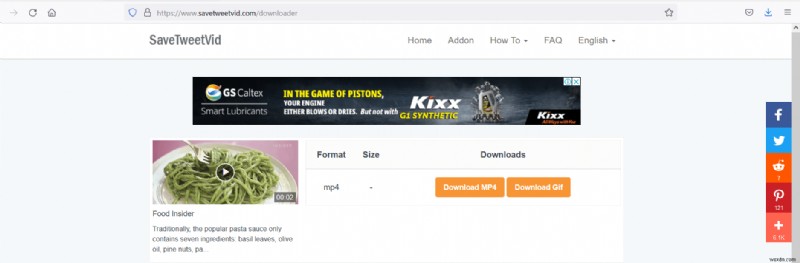
5. 다운로드에서 동영상 액세스 및 재생 폴더.
방법 9:Chrome 다시 설치
Chrome을 다시 설치하면 Twitter 동영상이 Chrome에서 재생되지 않는 문제를 유발하는 검색 엔진, 업데이트 등의 모든 문제가 해결됩니다.
1. 제어판 실행 Windows 검색에서 검색하여 막대, 표시된 대로.
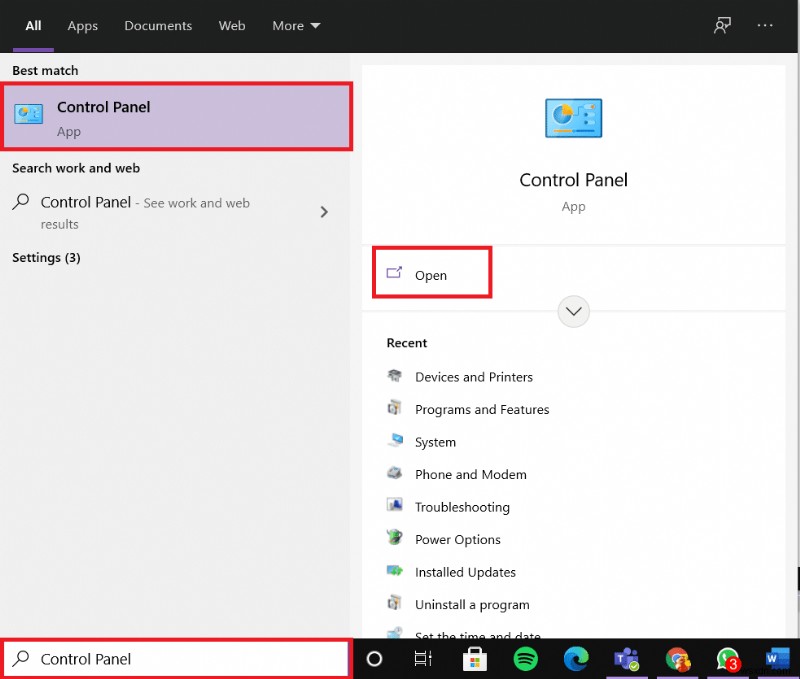
2. 보기 기준> 카테고리 설정 프로그램 제거를 클릭합니다. , 그림과 같이

3. 프로그램 및 기능 창에서 Chrome 검색 .
4. 이제 Google 크롬 을 클릭하십시오. 그런 다음 제거 를 클릭하십시오. 그림과 같이 옵션을 선택합니다.
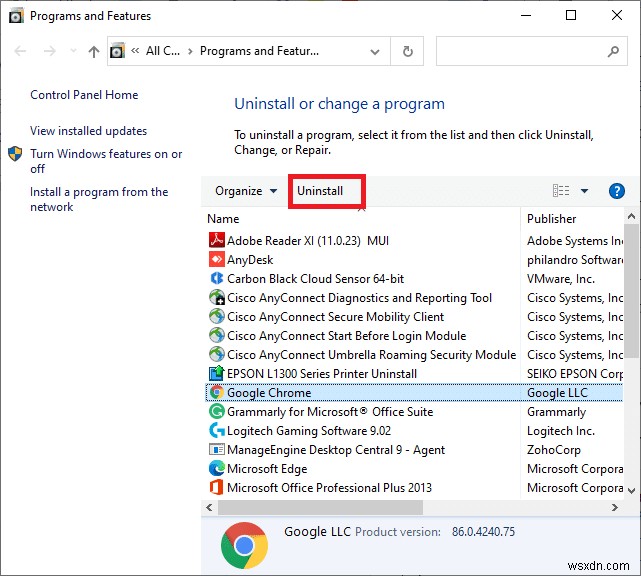
5. 이제 제거를 클릭하여 프롬프트를 확인합니다.
참고: 인터넷 사용 기록을 삭제하려면 인터넷 사용 기록도 삭제하시겠습니까? 확인란을 선택합니다. 옵션.
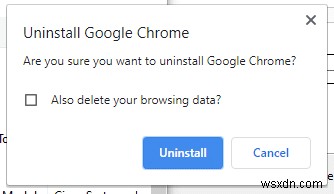
6. PC 다시 시작 및 다운로드 최신 버전의 Google 크롬 공식 웹사이트에서
7. 다운로드한 파일을 엽니다. 그리고 화면의 지시에 따라 설치 과정을 완료하세요.
8. Twitter를 실행하고 Twitter 미디어를 재생할 수 없음 문제가 해결되었는지 확인합니다.
추가 수정:다른 웹 브라우저로 전환
어떤 방법으로도 Chrome에서 재생되지 않는 Twitter 비디오를 수정하는 데 도움이 되지 않았다면 Microsoft Edge, Mozilla Firefox, Internet Explorer 등과 같은 다른 웹 브라우저로 전환해 보십시오. 그런 다음 대체 브라우저에서 비디오를 재생할 수 있는지 확인하십시오.
Android에서 Twitter 미디어를 재생할 수 없는 문제 수정
참고: 스마트폰마다 설정과 옵션이 다릅니다. 따라서 변경하기 전에 올바른 설정을 확인하십시오. 여기에서는 Vivo가 예로 사용되었습니다.
방법 1:브라우저 버전 사용
Android 모바일 애플리케이션에서 Twitter 동영상이 재생되지 않는 문제가 발생하면 브라우저 버전을 사용하여 Twitter를 실행해 보세요.
1. Chrome과 같은 웹 브라우저에서 Twitter를 실행합니다. .
2. 이제 아래로 스크롤하여 동영상 재생 중인지 확인하세요.
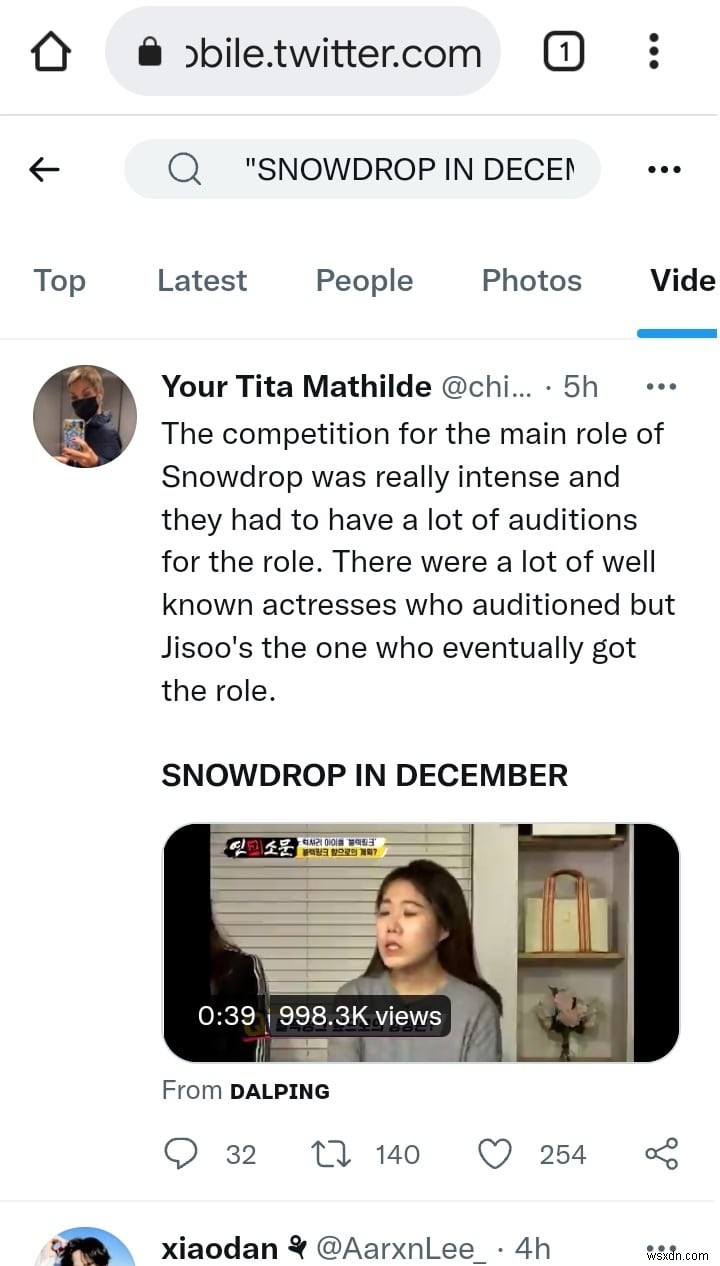
방법 2:캐시 데이터 지우기
때때로 캐시 메모리의 축적으로 인해 트위터 동영상이 재생되지 않는 문제에 직면할 수 있습니다. 이를 지우면 애플리케이션 속도도 향상됩니다.
1. 앱 서랍을 엽니다. 설정 을 탭합니다. 앱.
2. 설정 더보기로 이동합니다.
3. 응용 프로그램을 탭합니다. , 표시된 대로.
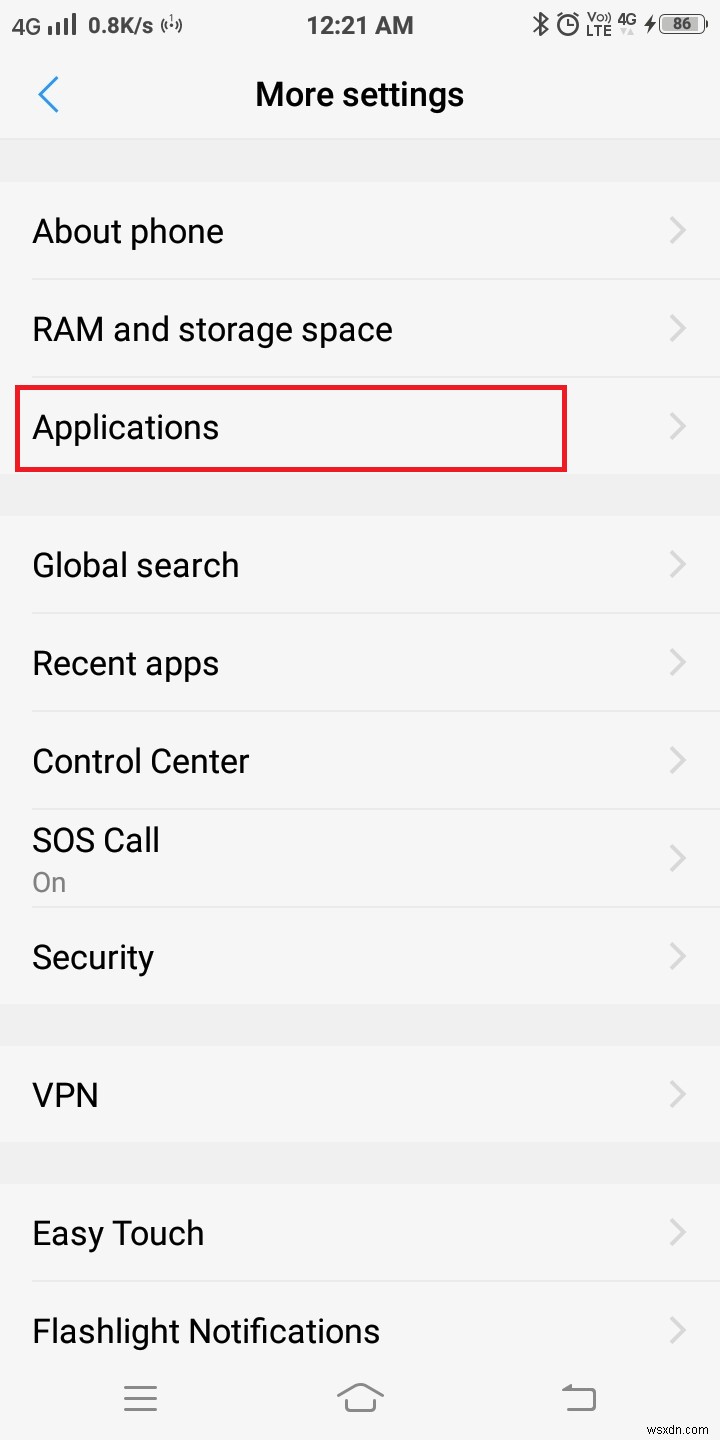
4. 여기에서 전체를 탭합니다. 기기의 모든 앱 목록을 엽니다.

5. 다음으로 Twitter를 검색합니다. 앱을 누르고 탭하세요.
6. 이제 저장소를 탭합니다. .

7. 캐시 지우기를 탭합니다. 그림과 같이 버튼을 누릅니다.

8. 마지막으로 Twitter 모바일 앱을 엽니다. 동영상을 재생해 보세요.
방법 3:Twitter 앱 업데이트
이것은 응용 프로그램에서 발생하는 모든 기술적 결함을 해결하는 데 도움이 되는 쉬운 수정입니다.
1. Play 스토어 실행 Android 휴대전화에서.
2. 트위터 를 입력합니다. 앱 및 게임 검색에서 화면 상단에 있는 바.

3. 마지막으로 업데이트, 를 탭합니다. 앱에 사용 가능한 업데이트가 있는 경우
참고: 애플리케이션이 이미 업데이트된 버전인 경우 업데이트 옵션이 표시되지 않을 수 있습니다. 그것.
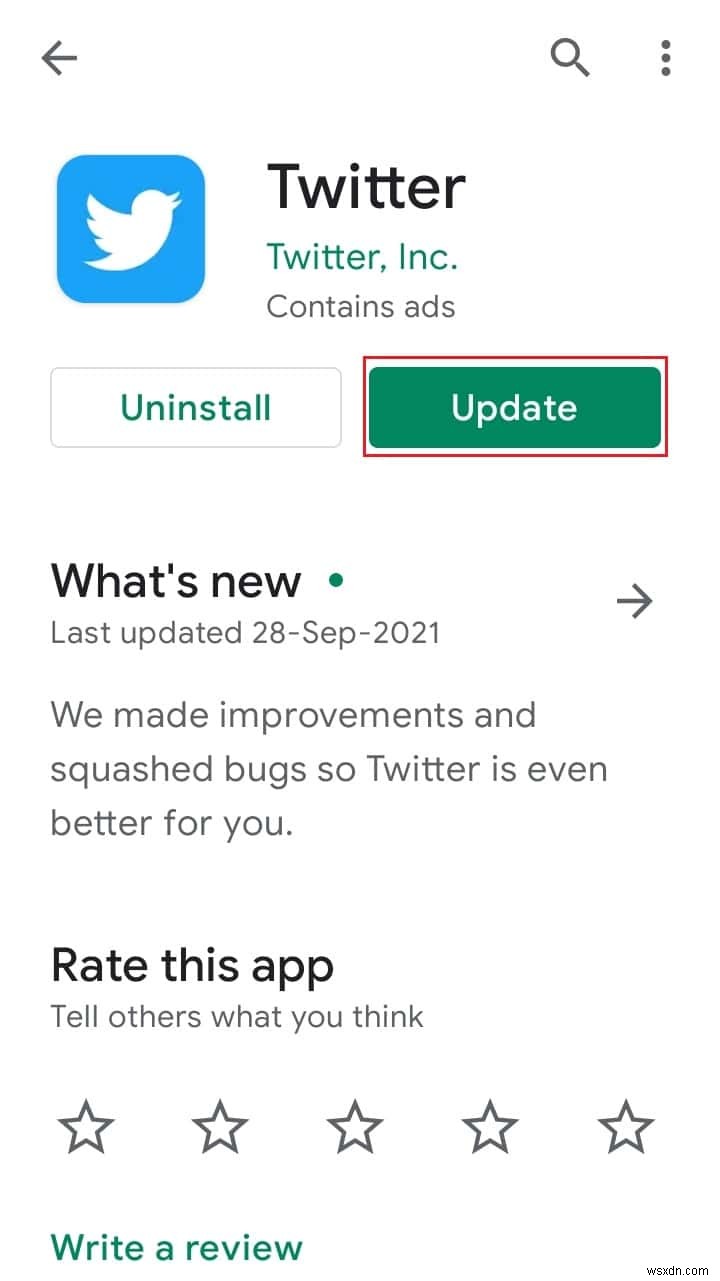
방법 4:Twitter 앱 재설치
위의 방법 중 어느 것도 도움이 되지 않으면 응용 프로그램을 다시 설치하면 됩니다.
1. Play 스토어 를 엽니다. 트위터 검색 위에서 언급했듯이.
2. 제거를 탭합니다. 휴대전화에서 앱을 제거하는 옵션입니다.

3. 휴대전화를 다시 시작하고 Play 스토어를 다시 실행합니다.
4. 트위터 검색 설치를 클릭합니다.
참고: 또는 여기를 클릭하여 Twitter를 다운로드하십시오.

Twitter 앱은 최신 버전으로 설치됩니다.
권장
- 트위터 알림이 작동하지 않는 문제를 해결하는 방법
- Instagram 스토리가 작동하지 않는 오류 수정
- Chrome에서 Facebook 알림을 끄는 방법
- Facebook 메시지를 보냈지만 배달되지 않는 문제 수정
이 가이드가 도움이 되었기를 바라며 수정할 수 있기를 바랍니다. Twitter 동영상이 재생되지 않음 당신의 장치에. 어떤 방법이 가장 효과적인지 알려주십시오. 또한 이 기사와 관련하여 질문/제안 사항이 있으면 댓글 섹션에 자유롭게 남겨주세요.
